桌面快捷方式不见了,图文详解桌面软件快捷方式图标不见了怎么办
- 2018-07-03 12:28:00 分类:win10
不少使用win10系统的朋友都反映,自己的电脑在运行一段时间后,桌面上的快捷方式图标突然全都不见了,这该怎么办呢?桌面快捷方式不见会带来很多不便之处。那遇到桌面软件快捷方式图标不见了怎么办?下面,小编给大家带来了桌面软件快捷方式图标不见了的解决图文。
桌面快捷方式,要用的时候直接打开相应的快捷方式就很方便。如果电脑软件快捷键不见,系统快捷键不见了,这些快捷键方便了我们操作,但一不见又不知道怎么解决,下面,小编就来跟大家介绍桌面软件快捷方式图标不见了的解决方法。
桌面软件快捷方式图标不见了怎么办
点击左下角的文档图标
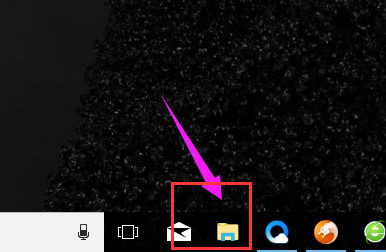
快捷方式示例1
点击左边导航里面的桌面,如果没有的话,我们也可以通过文档进入计算机后,
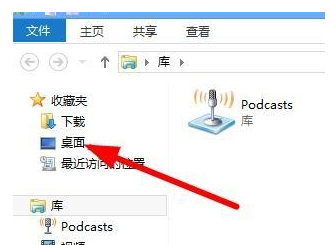
桌面示例2
再点击向上的按钮来进入桌面
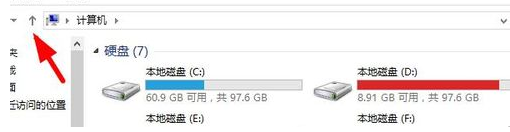
桌面示例3
可以看到桌面文件夹上是有计算机这个图标的,但是它不显示,那么我们可以在上面点击右键创建快捷方式
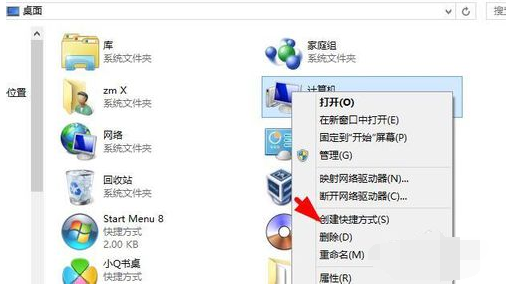
图标不见了示例4
这时就可以在桌面上看到计算机快捷方式的图标,把快捷方式几个字删掉即可
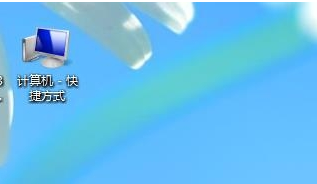
快捷方式示例5
方法二:
桌面空白处,点击右键,选择个性化
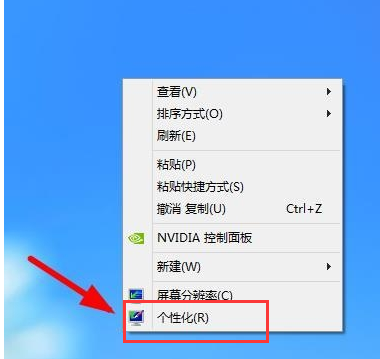
快捷方式示例6
在个性化窗口,选择左边的更改桌面图标
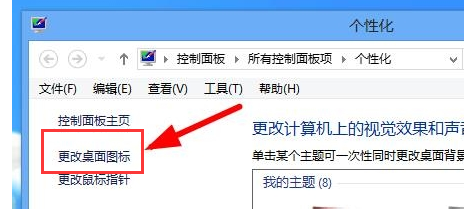
桌面快捷方式示例7
在桌面图标设置的窗口,把计算机前面的勾勾上即可,然后点击确定
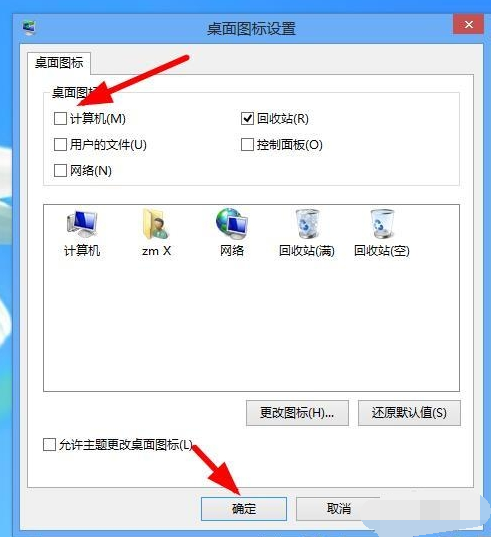
桌面快捷方式示例8
以上就是桌面软件快捷方式图标不见了的解决方法。